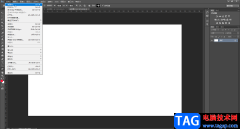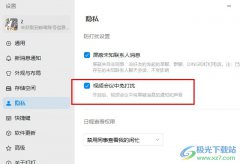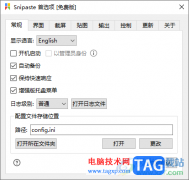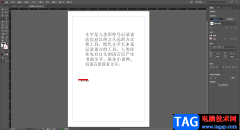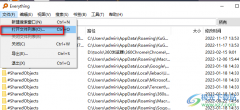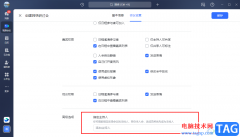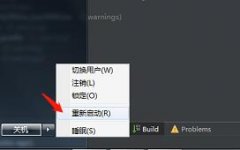有的小伙伴在安装todesk远程控制软件的时候,不小心安装成了英文版本的了,那么我们该如何将英文版本的语言更改成中文版本的呢,一些小伙伴由于自己的英语不太好,于是看到是英文语言的操作页面,就不知道如何进行操作和设置,对此,我们只有将语言更改成简体中文语言,那么才能更好的对我们的软件进行掌控和设置操作,而想要将语言切换为中文就需要进入到显示设置中进行设置即可,下方是关于如何使用todesk设置中文的具体操作方法,如果你需要的情况下可以看看方法教程,希望对大家有所帮助。
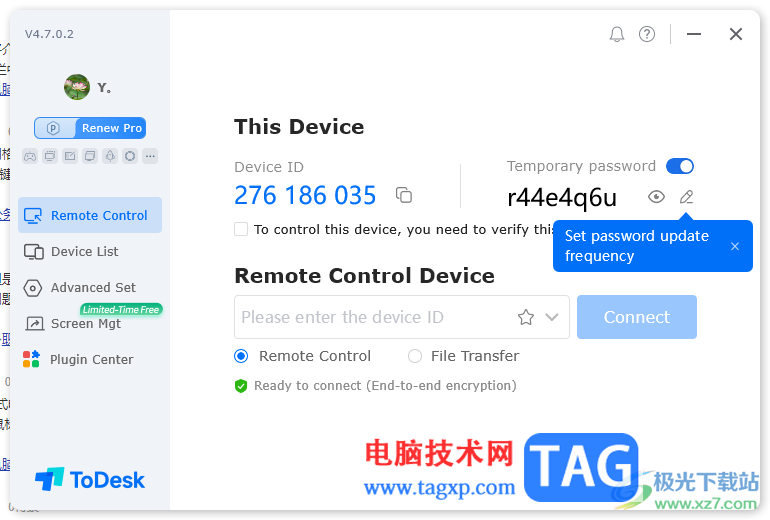
方法步骤
1.首先,我们需要将todesk点击打开,进入到操作页面中。
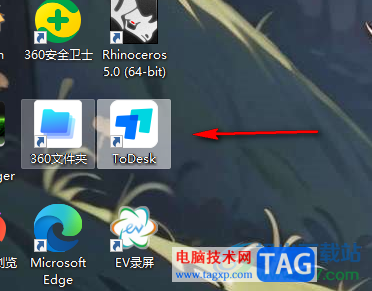
2.在打开的页面中可以看到当前页面上的语言全部都是英文语言显示的,如图所示。
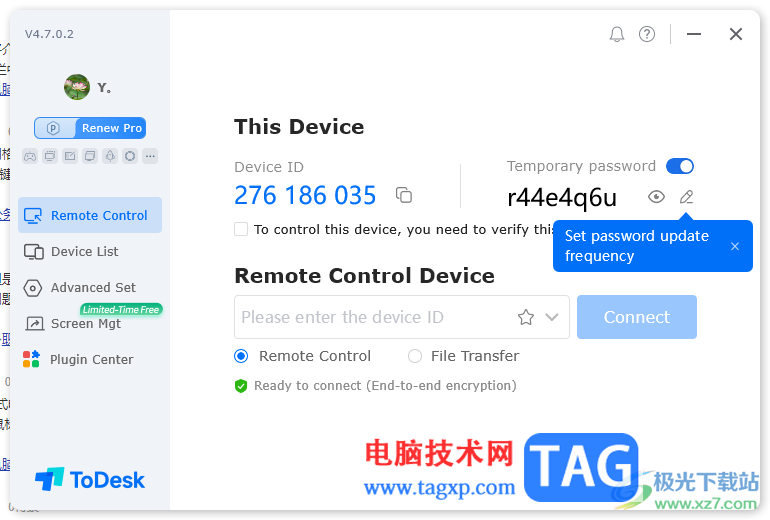
3.对此,我们想要更改语言就需要点击左侧列表中的【Advanced Set】高级设置选项进入到设置窗口中。
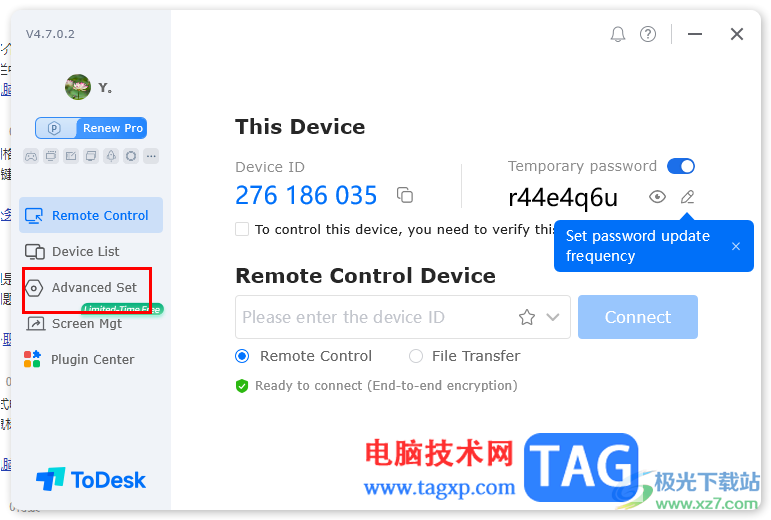
4.在打开的页面中,用鼠标将页面菜单栏中的【Display】显示设置选项卡点击一下,之后再页面上进行滚动鼠标,找到【Display language】选项,可以看到当前的语言是【English】。
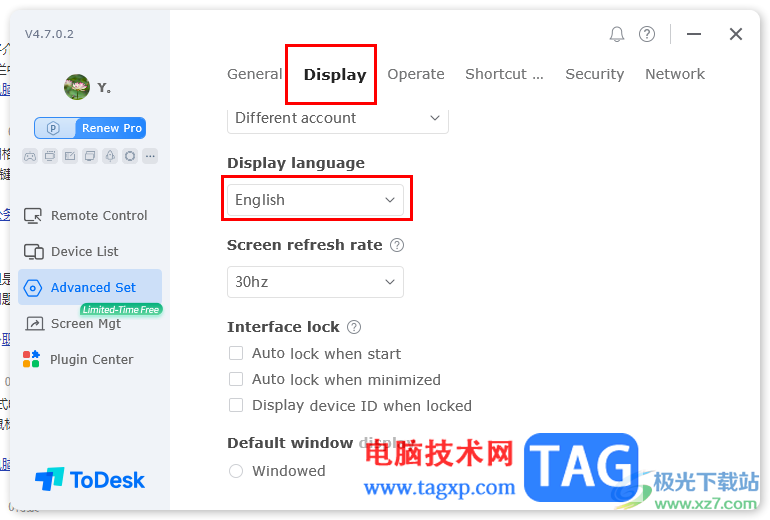
5.将English的下拉列表点击打开,选择其中的【简体中文】这个选项即可。
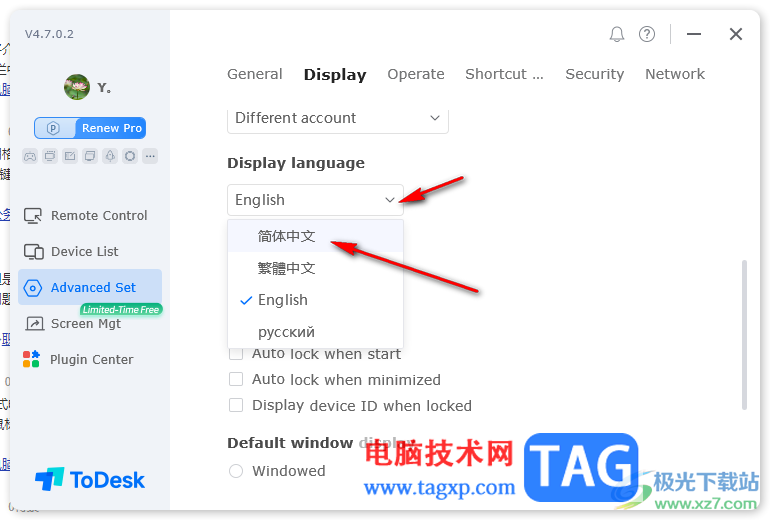
6.选择好之后,那么页面语言就会马上恢复到中文语言来显示的,这样可以让你更好的进行操作该软件,如图所示。
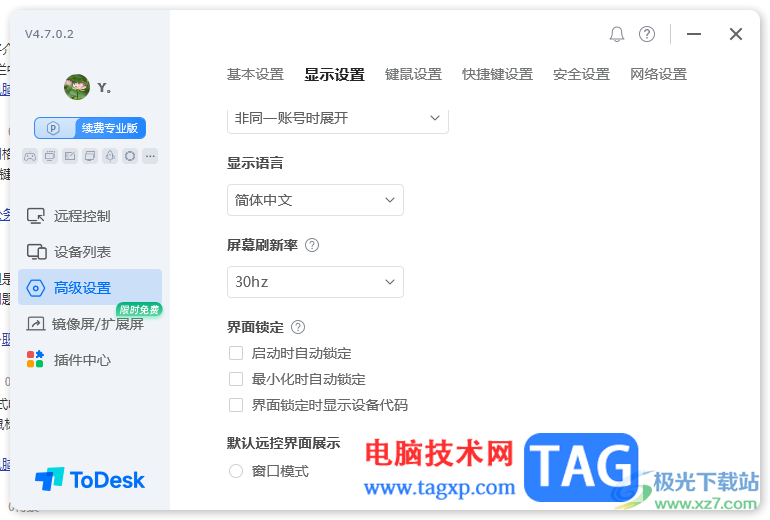
以上就是关于如何使用todesk设置中文的具体操作方法,当你想要打开todesk进行操作的时候,如果语言是英文语言,那么你可以通过以上的方法教程将语言切换为中文语言就好了,操作方法是很简单的,感兴趣的话可以操作试试。